Microsoft Windows kuvab erinevates olukordades tõrke 0x80004005, kuna viga on täpsustamata. Olenevalt üksusest, mille puhul see tõrketeade kuvatakse, peate veateatest vabanemiseks selle üksuse parandama. Siin on mõned olukorrad ja nende parandused, mis aitavad teil selle probleemiga hüvasti jätta.
Mõned olukorrad, kus saate ülaltoodud vea, on sellised teie Windows Update'i funktsioon on katki, teie värskenduste vahemälu on rikutud, teil pole luba oma kaustas muudatusi teha, teie arhiivi ekstraktimise tööriist ei toeta krüptimist ja palju muud.
Sisukord

1. Windows 11/10 värskendusprobleemide lahendamiseks käivitage Windows Update'i tõrkeotsing
Kui saate Windowsi operatsioonisüsteemi värskendamise ajal veakoodi 0x80004005, teie värskendusfunktsioonil võib olla probleeme. Sel juhul käivitage funktsiooniga seotud probleemide otsimiseks ja lahendamiseks arvuti sisseehitatud Windows Update'i tõrkeotsing.
See tõrkeotsing töötab enamasti iseseisvalt; värskendusprobleemide tuvastamiseks ja lahendamiseks peate tööriistas siin-seal valima vaid mõned valikud.
- Avage oma arvuti Seaded rakendust, vajutades Windows + I.
- Valige Süsteem > Veaotsing > Muud veaotsingud jaotises Seaded.
- Vali Jookse kõrval Windowsi uuendus tõrkeotsingu avamiseks.
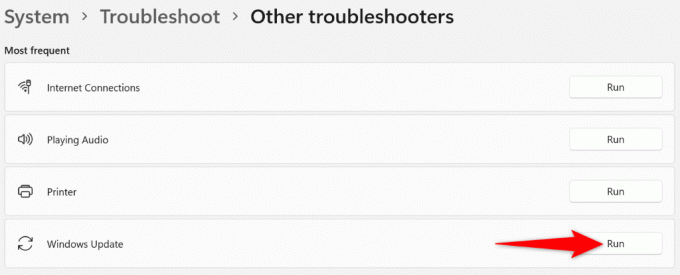
- Probleemi lahendamiseks järgige vealeidja ekraanil kuvatavaid juhiseid.
2. Lülitage viirusetõrjetarkvara välja.
Kui saate üksusele (nt failile või rakendusele) juurdepääsul ülaltoodud veateate, võib süüdlane olla teie viirusetõrje. Võimalik, et teie viirusetõrjetööriist tuvastas teie üksuse potentsiaalse ohuna, blokeerides teie juurdepääsu üksusele.
Sel juhul, lülitage viirusetõrje välja teie probleemi lahendamiseks. Pange tähele, et peaksite seda tegema ainult siis, kui usaldate avatavat faili või rakendust. Kui teie üksus on tõepoolest viiruse või pahavaraga nakatunud, levitate seda viirust või pahavara paljudesse teistesse arvutis olevatesse failidesse.
- Valige Alusta nupp, leia Windowsi turvalisusja käivitage rakendus. Võite vajutada ka nuppu Windows võti avamiseks Alusta menüü.
- Valige Viiruste ja ohtude kaitse rakenduses.
- Vali Seadete haldamine all Viiruste ja ohtude kaitse seaded päis.
- Keela Reaalaja kaitse lüliti.

- Valige Jah aastal Kasutajakonto kontroll viip.
- Proovige oma failile või rakendusele juurde pääseda File Explorer.
3. Parandage veakood 0x80004005, muutes oma kausta luba
Kui saate kaustas muudatuste tegemisel veateate 0x80004005, pole teil tõenäoliselt selle toimingu tegemiseks vajalikku luba. Sel juhul, andke endale täielik juurdepääs kaustaleja saate teha kõik soovitud muudatused.
- Paremklõpsake oma kaustal ja valige Omadused.
- Juurdepääs Turvalisus vahekaarti ja valige Muuda.
- Valige oma kasutajanimi Grupi või kasutajanimed jaotises lubage Lubama variant jaoks Täielik kontrollja valige Rakenda järgneb Okei põhjas.

- Vali Rakenda ja siis Okei peal Omadused aken.
- Proovige oma kaustas muudatusi teha.
4. Parandage Windows Update'i tõrge, kustutades värskenduste vahemälu
Windows Update'i vahemälu võib teie arvutis kuvada vea 0x80004005. Sel juhul saate oma probleemi lahendamiseks vigase vahemälu tühjendada. Windows Update'i allalaaditud failide kustutamine ei eemalda teie isikuandmeid.
- Avatud Jookse kasutades Windows + R klaviatuuri otsetee.
- Tippige väljale järgmine tekst Jookse kasti ja vajutage Sisenema:
services.msc. - Otsi Windowsi uuendus teenuste loendis paremklõpsake seda teenust ja valige Peatus.

- Hoidke Teenused avage aken ja käivitage a Jookse kasti kasutamine Windows + R. Sisestage järgmine tee Jookse kasti ja vajutage Sisenema:
C:\WINDOWS\SoftwareDistribution\Download. - Valige kõik failid avatud kaustas, vajutades Ctrl + A.
- Paremklõpsake valitud failil ja valige Kustuta (prügikasti ikoon).

- Tagasi lehele Teenused aknas paremklõpsake Windowsi uuendus teenust ja valige Alusta.
5. Saate Windowsi tõrkekoodist 0x80004005 mööda minna, värskendades oma Windows 10/11 arvutit
Tõrge 0x80004005 tuleneb tavaliselt vananenud operatsioonisüsteemi versiooni kasutamisest. Saate selle ja paljud teised arvutis olevad süsteemivead lahendada Windowsi versiooni värskendamine.
Windowsi värskendamine on kiire, lihtne ja tasuta ning siin on, kuidas seda teha.
- Avatud Seaded vajutades Windows + I.
- Valige Windowsi uuendus vasakpoolsel külgribal.
- Vali Kontrolli kas uuendused on saadaval paremal paanil.

- Laadige alla ja installige kuvatud värskendused.
- Taaskäivitage arvuti.
6. Eemaldage oma ajutised failid.
Teie installitud rakendused ja paljud Windowsi süsteemiteenused loovad teie arvutis ajutisi faile. Kui teie arvutisse on kogunenud palju neid ajutisi faile, võib see olla põhjus, miks saate tõrketeate 0x80004005.
Kustutage kõik oma ajutised failid sel juhul ja teie probleem lahendatakse.
- Avatud Jookse kasutades Windows + R.
- Tippige väljale järgmine tekst Jookse kasti ja vajutage Sisenema:
%temp% - Valige kõik kaustas olevad failid, vajutades Ctrl + A.
- Paremklõpsake valitud failil ja valige Kustuta (prügikasti ikoon).
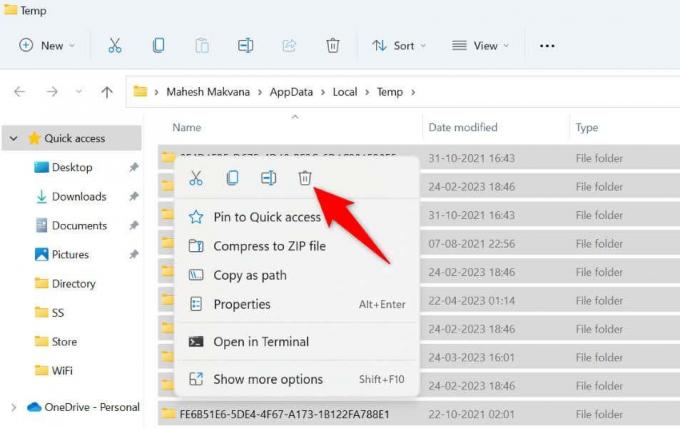
- Avage oma töölaud, paremklõpsake Prügikast, ja vali Tühjenda prügikast.
7. Kasutage krüptimist toetavat arhiveerijat.
Kui proovite eraldada parooliga kaitstud arhiivi (nt ZIP või RAR) krüptimist mittetoetava arhiveerimistööriistaga, võite saada tõrketeate 0x80004005. Selle probleemi lahendamine on lihtne; kõik, mida pead tegema, on hankige arhiveerija parooliga kaitstud failide toetamine.
Üks parimaid tasuta tööriistu, mida saate kasutada, on 7-Zip. See on tasuta ja avatud lähtekoodiga, mis võimaldab teil mõne lihtsa klõpsuga kõik oma krüptitud arhiivid arhiivist eemaldada. Muud tööriistad, mida saate kasutada, on WinRAR ja WinZip.
Saate 7-Zipi alla laadida selle ametlikult veebisaidilt, installida tööriista ja seejärel kasutada seda ZIP-faili või mõne muu arhiivi sisule juurdepääsuks ja selle ekstraktimiseks.
8. Registreerige uuesti kõik oma süsteemis olevad DLL-failid.
Kui näete rakenduse käivitamisel ülaltoodud veateadet, on võimalik, et DLL-fail, mida teie rakendus soovib kasutada, pole teie Windowsi süsteemis registreeritud. Kuna viga ei ütle teile, milline DLL-fail on registreerimata, registreerige kõik saadaolevad DLL-failid teie süsteemis.
- Käivitage Alusta menüü, leia Käsuridaja valige Käivitage administraatorina.
- Vali Jah aastal Kasutajakonto kontroll viip.
- Sisestage järgmine käsk CMD ja vajutage Sisenema:
faili %1 jaoks (*.dll) tehke regsvr32 /s %1
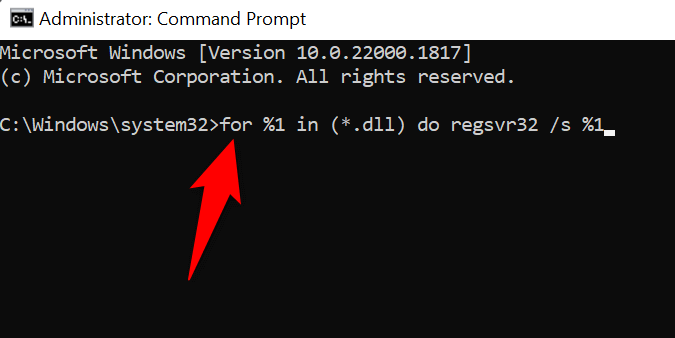
- Oodake, kuni käsuviip registreerib kõik teie DLL-failid.
- Avage oma rakendus.
Määratlemata tõrke 0x80004005 parandamiseks Windowsi arvutis on palju võimalusi
Windowsi tõrge 0x80004005 on äärmiselt masendav, kuna te ei tea, miks viga ilmnes. Kasutage ülaltoodud meetodeid probleemi lahendamiseks erinevates olukordades.
Kui olete seda teinud, avanevad teie failid ja rakendused, saate oma kaustades muudatusi teha ja teie krüptitud arhiivid ekstraheeritakse suurepäraselt.
Tere tulemast Help Desk Geeki – ajaveebi, mis on täis usaldusväärsete tehnikaekspertide tehnilisi nõuandeid. Meil on tuhandeid artikleid ja juhendeid, mis aitavad teil probleemide tõrkeotsingut teha. Meie artikleid on alates 2008. aasta käivitamisest loetud üle 150 miljoni korra.
Tahtma muljet avaldama oma sõpru ja perekonda vinge tehnika nohik?
Tellige Help Desk Geek ja hankige igapäevaselt suurepäraseid juhendeid, näpunäiteid ja nippe! Saadame ainult kasulikke asju!
Me ei saada teile kunagi rämpsposti, loobuge tellimusest igal ajal.


